一加手机的手机搬家 一加手机如何使用一加搬家功能步骤
一加手机近年来备受关注,其强大的性能和优质的用户体验深受消费者喜爱,其中一加手机的搬家功能更是备受好评。通过一加搬家功能,用户可以快速将旧手机中的数据迁移至新的一加手机中,省去了繁琐的手动操作步骤。下面就让我们一起来了解一下一加手机如何使用搬家功能的步骤吧。
一加手机如何使用一加搬家功能步骤
具体步骤:
1.手机自带的文件数据搬家功能需要相同系统的手机才可以互传文件、数据的。
一加手机的【一加搬家】功能也是仅限于自家的手机,
可以将旧手机的通话记录、短信、图片、音频、应用下载、文档等数据迁移到新手机中。且无需联网。

2.那么我们该如何使用一加手机的【一加搬家】功能呢?
首先在新的一加手机上打开【设置】>【其他高级设置】>【一加搬家】中找到该功能。如果没有找到,可以在一加应用商店上下载。
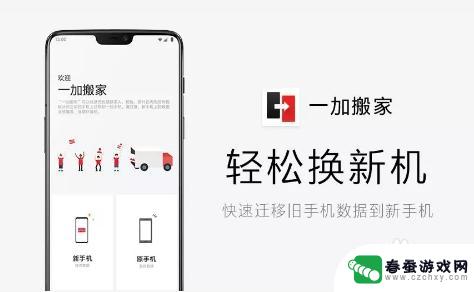
3.打开了【一加搬家】之后,选择【我是新手机】。再选择你旧手机的类型(一加或非一加手机),再点击【继续】就会在新手机生成一个二维码。
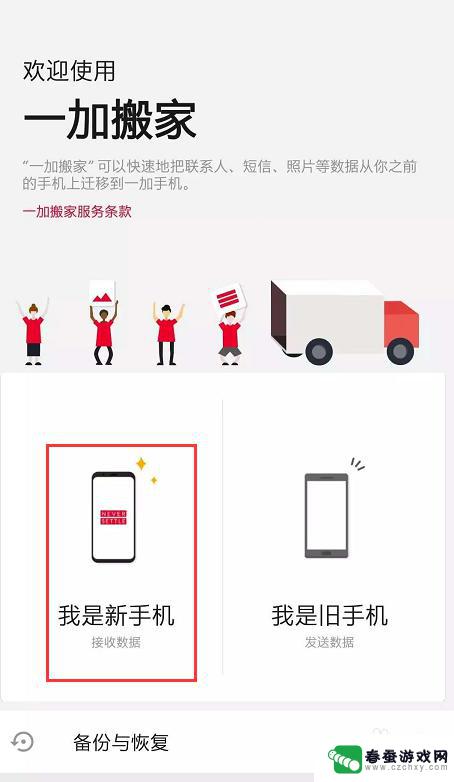
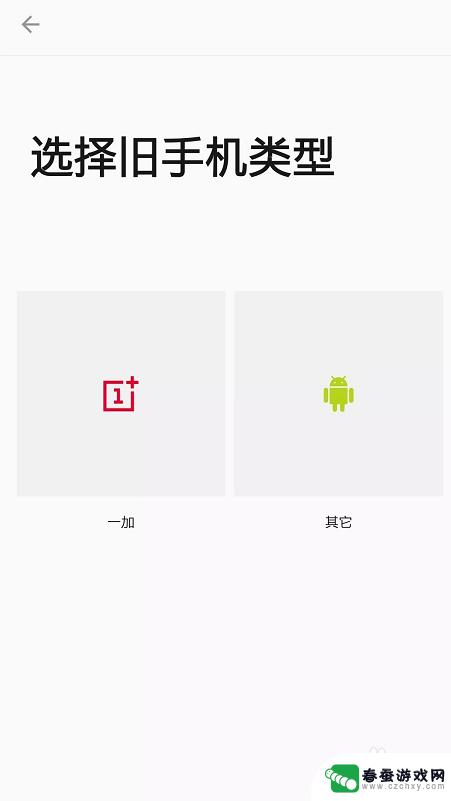
4.在旧手机上下载安装好【一加搬家】,打开应用。选择【我是旧手机】,然后扫描新手机上的二维码,就可以实现两台手机的连接了。
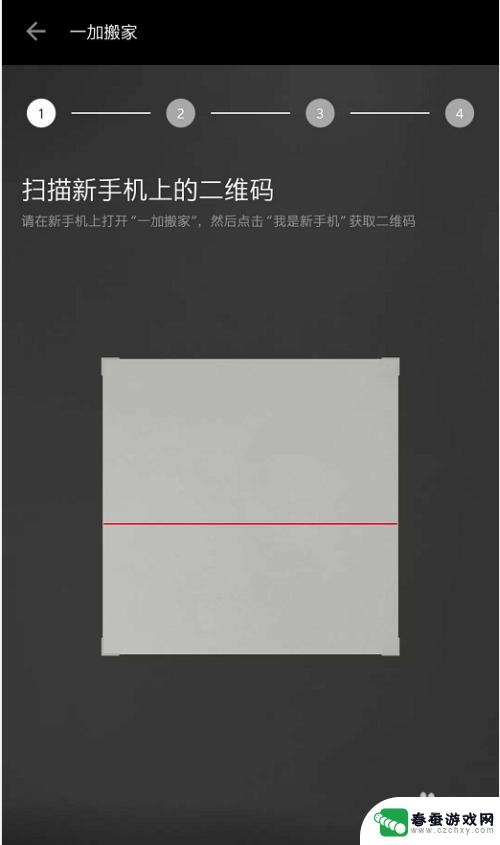
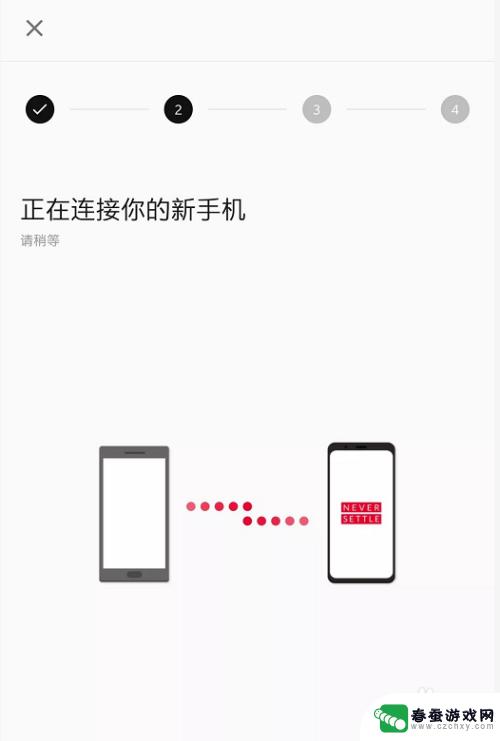
5. 连接成功后,在【旧手机】上选择需要迁移的数据,然后点击【开始搬家】即可。
为了确保数据传输的完整性,建议传输全程不要退出应用。
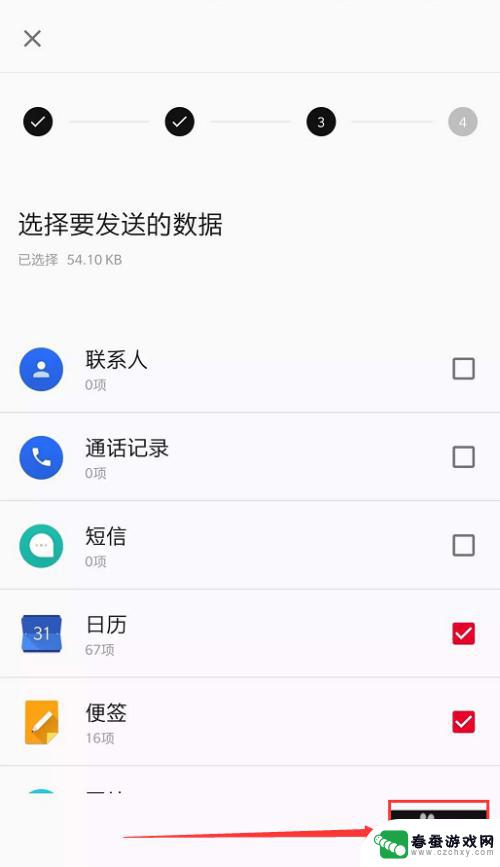
6. 接下来我们只要安心等待数据传输完就可以了。
如果第一次传输不成功,【一加搬家】可以支持断点续传,下次进入应用时可以恢复上次没有完成的传输进度。
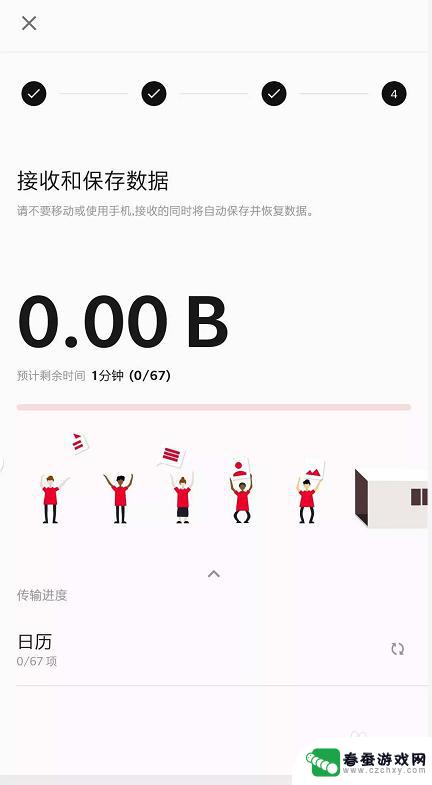
7.如果该经验能够给大家带来帮助的话,烦请大家多多投票支持,在这里先谢谢各位了。
以上就是关于一加手机的手机搬家的全部内容,如果有遇到相同情况的用户,可以按照小编的方法来解决。
相关教程
-
 一加手机导入旧手机数据 一加手机如何使用一加搬家功能步骤
一加手机导入旧手机数据 一加手机如何使用一加搬家功能步骤一加手机作为一款备受瞩目的智能手机品牌,其功能之一就是可以轻松地导入旧手机数据,通过一加手机的搬家功能,用户可以快速、方便地将旧手机中的联系人、短信、照片等重要数据迁移至新手机...
2024-03-15 10:38
-
 小米手机的关怀模式在哪里 小米手机如何设置老人模式步骤
小米手机的关怀模式在哪里 小米手机如何设置老人模式步骤小米手机的关怀模式是一项贴心的功能,旨在为用户提供更加个性化的手机使用体验,在小米手机上设置老人模式,可以让年长的用户更加方便地使用手机,同时也更加安全和舒适。设置老人模式的步...
2024-03-23 17:42
-
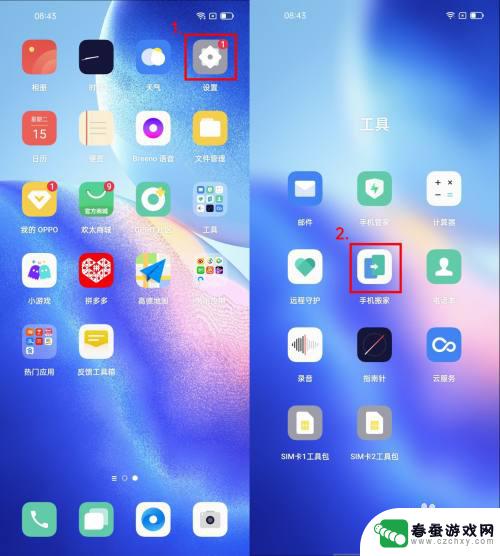 oppo手机上的手机搬家 旧手机数据转移到新OPPO手机方法
oppo手机上的手机搬家 旧手机数据转移到新OPPO手机方法在购买新手机后,最令人头疼的问题之一就是如何将旧手机中的所有数据顺利转移到新手机上,而对于拥有OPPO手机的用户来说,幸运的是OPPO手机提供了一种非常便捷的手机搬家功能,可以...
2024-07-14 16:23
-
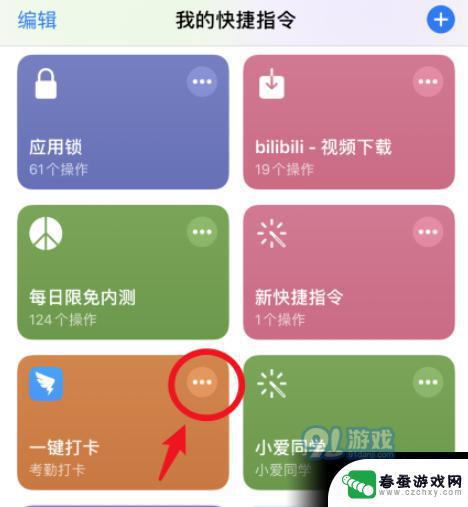 手机如何添加桌面快捷方式 OPPO快捷方式添加到桌面的步骤
手机如何添加桌面快捷方式 OPPO快捷方式添加到桌面的步骤手机已经成为我们生活中不可或缺的一部分,而随着手机功能的不断发展和智能化的进步,我们对于手机的使用也变得越来越便捷和高效。其中添加桌面快捷方式是我们经常需要操作的一项任务。对于...
2024-02-12 09:37
-
 门禁卡如何在oppoa96手机上使用 oppo手机门禁卡添加步骤
门禁卡如何在oppoa96手机上使用 oppo手机门禁卡添加步骤在现代社会中门禁卡已经成为我们生活中不可或缺的一部分,对于拥有oppoa96手机的用户来说,如何在手机上方便地使用门禁卡成为了一个备受关注的问题。通过oppo手机门禁卡添加步骤...
2024-04-10 15:29
-
 手机图库照片如何编辑文字 手机图片加文字步骤
手机图库照片如何编辑文字 手机图片加文字步骤现在的手机拍照功能越来越强大,我们拍摄的照片数量也越来越多,而如何将这些照片进行编辑,加入文字使其更加生动有趣,已经成为了许多人的需求。通过手机图库中的编辑功能,我们可以轻松地...
2024-07-29 13:37
-
 如何制作手机视频片尾 剪映视频片尾添加步骤
如何制作手机视频片尾 剪映视频片尾添加步骤手机视频的制作已经成为我们生活中常见的一部分,而一个精美的视频片尾也是吸引观众的重要元素之一,剪映作为一款功能强大且用户友好的视频编辑软件,给我们提供了丰富的视频片尾添加步骤。...
2024-01-02 16:28
-
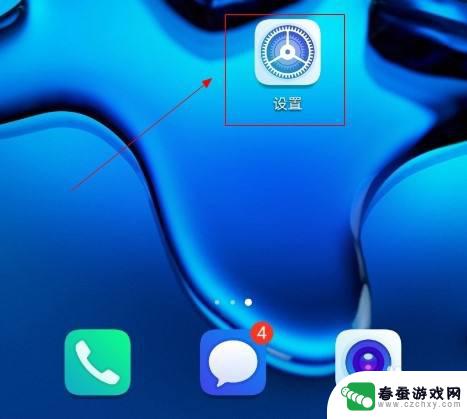 华为手机怎么清理qq缓存 华为手机清理QQ缓存文件步骤
华为手机怎么清理qq缓存 华为手机清理QQ缓存文件步骤随着手机使用频率的增加,QQ缓存文件也会随之增加,影响手机的运行速度和存储空间,华为手机清理QQ缓存文件是一个必要的操作,可以帮助手机更加流畅地运行。清理QQ缓存文件的步骤并不...
2024-10-20 08:28
-
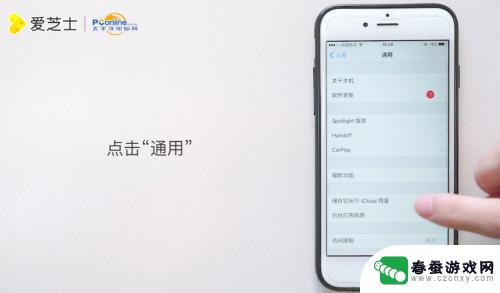 苹果手机新装软件如何信任 苹果手机软件添加信任步骤
苹果手机新装软件如何信任 苹果手机软件添加信任步骤在使用苹果手机时,有时候我们需要下载一些新的软件或者应用程序,但是在安装这些软件时,可能会遇到需要信任的问题。苹果手机新装软件如何信任呢?苹果手机软件添加信任步骤非常简单,只需...
2024-03-18 11:37
-
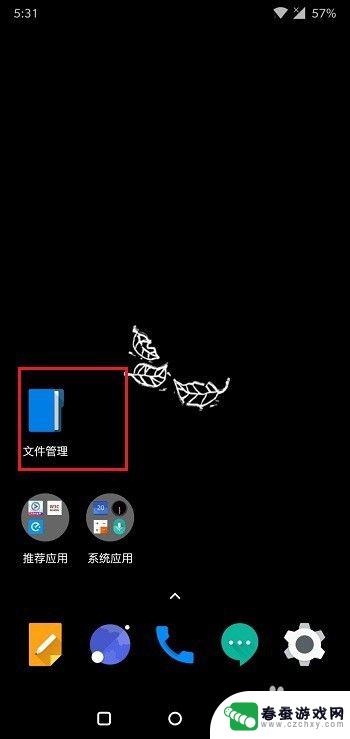 一加手机怎么设置省内存 一加手机清理垃圾文件步骤
一加手机怎么设置省内存 一加手机清理垃圾文件步骤在使用一加手机时,随着时间的推移,系统会产生大量的垃圾文件,占用手机的存储空间,影响手机的运行速度,为了提高手机的运行效率和释放存储空间,我们可以通过一些简单的设置和清理步骤来...
2024-05-17 12:18
热门教程
MORE+热门软件
MORE+-
 大便探测器最新版
大便探测器最新版
89.91M
-
 上海仁济医院手机端
上海仁济医院手机端
56.63M
-
 夏虫漫画最新版本
夏虫漫画最新版本
40.86M
-
 2024我的极光预报官方正版
2024我的极光预报官方正版
7.87M
-
 盛世法律安卓
盛世法律安卓
27.30MB
-
 有道口语大师2024安卓版
有道口语大师2024安卓版
49.21M
-
 mutefun无声乐趣最新版本
mutefun无声乐趣最新版本
21.36MB
-
 i工业园区手机版app
i工业园区手机版app
35.13M
-
 猪妖快手赞赞宝最新版
猪妖快手赞赞宝最新版
69.43M
-
 萌趣计算器app最新版
萌趣计算器app最新版
54MB